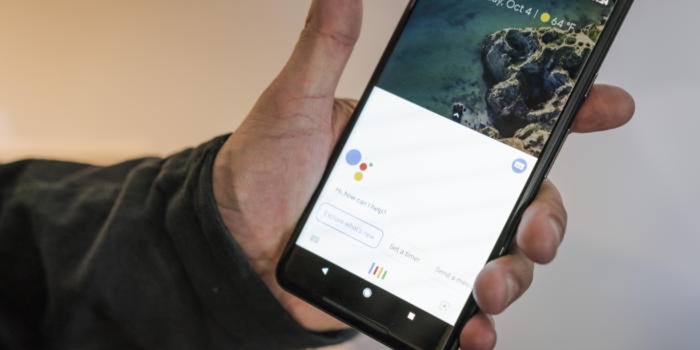
No cabe duda que los asistentes de voz como Google Assistant nos han hecho la vida más fácil. Con el de Google podemos desde abrir apps hasta encontrar un restaurante. Sin embargo, Google Assistant no es perfecto, pues a veces no responde a nuestras preguntas con la voz, sino que lo hace mediante texto.
Si lo que te gusta de Google Assistant es que puedes interactuar con tu Android como si fuera una persona, pero ahora ya no te habla, entonces mira cómo hacer que Google Assitant te responda con la voz a continuación.
Reinicia tu Android
Sorprendentemente muchos problemas en Android se solucionan con tan solo apagar y encender el móvil. Esto se debe a que las aplicaciones, como Google Assistant, suelen presentar errores temporales que desaparecen al iniciar tu Android desde cero. No pierdes nada con reiniciar tu Android, así que hazlo.
Actualiza la aplicación Google
Actualizar la app Google puede eliminar los problemas que tienes con Google Assistant. Después de todo, para eso precisamente son las actualizaciones. ¿No sabes cómo hacerlo? Sigue estos pasos:
- Abre la aplicación Play Store.
- Toca las tres líneas horizontales mostradas en la parte superior izquierda de la app.
- Pulsa en Mis apps y juegos.
- Busca la aplicación Google y presiona en Actualizar.
Limpia la memoria caché de la aplicación Google

También cabe la posibilidad de que la memoria caché de la aplicación Google se haya corrompido, haciendo que Google Assistant funcione mal. Por tanto, limpia la memoria caché de la app de la siguiente manera:
- Entra a Configuración en tu Android.
- Elige la opción Aplicaciones.
- Busca la aplicación Google y selecciónala.
- Presiona en Almacenamiento.
- Toca en Borrar memoria caché.
Por último, reinicia tu Android y conversa con Google Assistant para ver si el problema ya se solucionó.
Asegúrate de tener la voz de Google Assistant activada

Puede que hayas desactivado la voz de Google Assistant, así que sigue los siguientes pasos para activarla:
- Abre la aplicación Google.
- Presiona en la opción Más (la de los tres puntos).
- Toca en Configuración y seguidamente en Asistente de Google.
- Entra en la opción Teléfono.
- Asegúrate que la opción Asistente de Google esté habilitada y, además, verifica que la Salida de voz esté activada y el Método de entrada preferido sea voz.
Esperamos que con las soluciones anteriormente presentadas hayas logrado que Google Assistant te responda mediante voz. Por último, en el siguiente enlace te mostramos cómo puedes abrir Google Assistant de 3 formas distintas en Android.
















